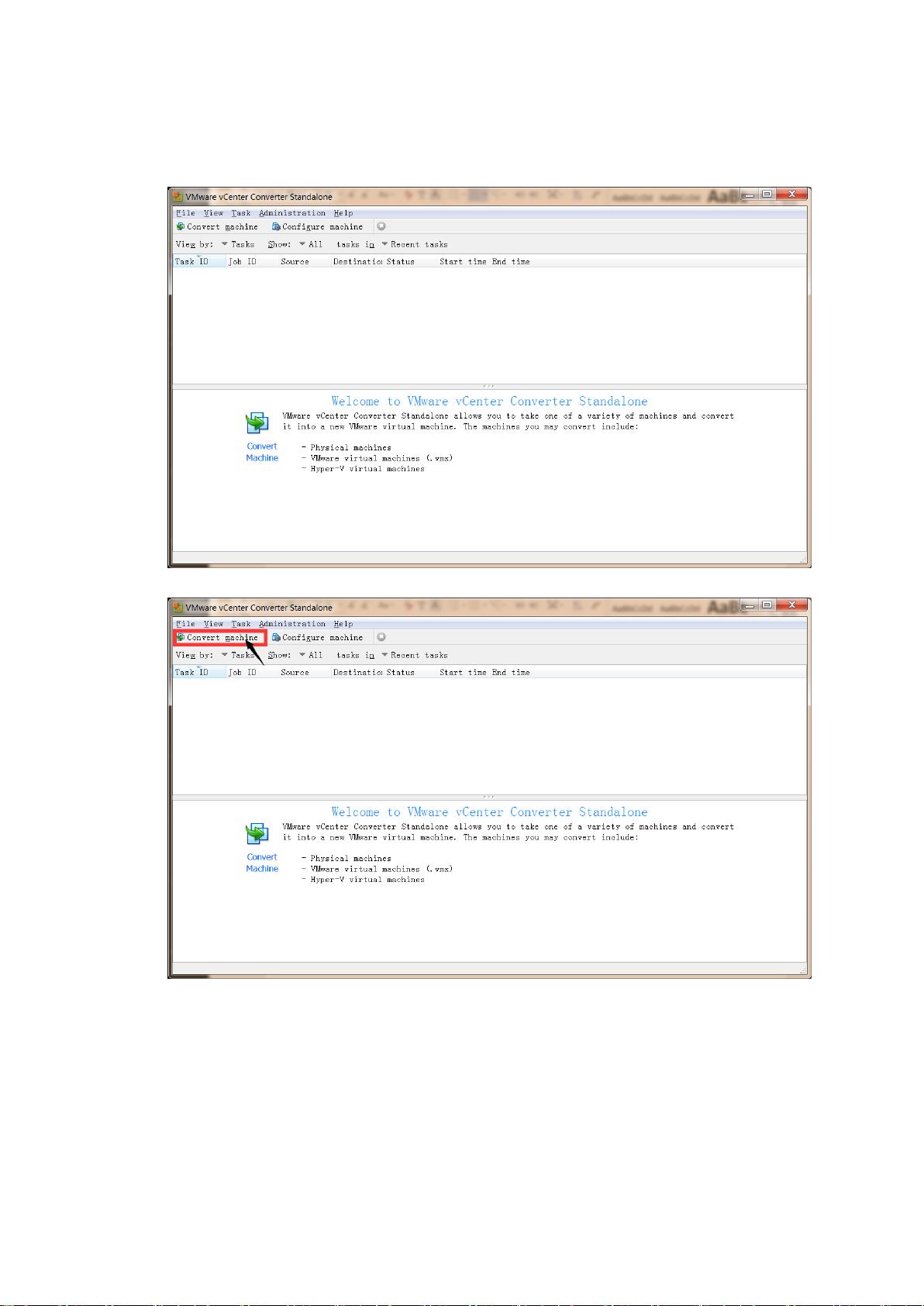VMware vCenter Converter P2V迁移指南
需积分: 9 124 浏览量
更新于2024-09-06
收藏 1.82MB PDF 举报
"VMware vSphere6 P2V操作手册提供了使用VMware vCenter Converter工具将物理机在线或离线迁移至虚拟机的详细步骤,同时也涵盖了VMware虚拟机产品间以及与Hyper-V之间的转换。"
VMware vSphere是VMware公司推出的一款企业级虚拟化平台,它允许用户在单一硬件平台上运行多个操作系统实例,从而提高资源利用率、降低IT成本并增强业务连续性。vSphere主要由多个组件组成,如vCenter Server、ESXi主机、vMotion、高可用性(HA)、分布式资源调度(DRS)等。
VMware vCenter Converter工具是vSphere生态系统的一部分,用于执行P2V(Physical to Virtual)和V2V(Virtual to Virtual)转换。P2V转换是将物理服务器的硬件环境转换为虚拟机的过程,而V2V则是在不同虚拟化平台之间迁移虚拟机。本手册详细介绍了如何使用该工具进行P2V转换。
操作流程主要包括以下步骤:
1. 首先,你需要下载并安装VMware vCenter Converter Standalone Client。这个客户端是执行转换任务的界面,它简化了整个转换过程。
2. 安装完成后,启动客户端,开始进行转换操作。选择“Convert machine”开始转换虚拟机。
3. 在接下来的界面中,你需要指定源端机器的信息,包括其类型(物理机或虚拟机)、IP地址、登录凭据等。
4. 如果遇到安全警告,通常可以忽略,如果需要,可以安装代理来继续转换过程。
5. 输入目标vCenter服务器的相关信息,包括IP地址、用户名和密码,这将决定虚拟机被转换后将在哪个vSphere环境中运行。
6. 为新创建的虚拟机命名,并选择其存放的目录,确保它位于合适的数据存储位置。
7. 选择虚拟机运行的主机,通常是vSphere集群中的任意一台。
8. 调整虚拟机磁盘设置,手册建议选择精简模式(thick),这样能更有效地管理磁盘空间,且数据存储应设定为共享数据存储DATA。
9. 在“Advanced”选项中,你可以进一步定制虚拟机的属性,例如同步策略(Synchronize changes)和网络配置。
10. 对于网络配置,Windows系统通常不需要预先设置,而Linux系统可能需要配置目标端的IP地址,以确保源端和目标端之间的网络通信畅通。
11. 最后,确认所有设置无误后,点击“下一步”并“finish”开始虚拟机的克隆过程。这个过程将根据源端机器的大小和网络速度,可能需要一段时间才能完成。
通过这些详细的步骤,VMware vSphere6 P2V操作手册旨在帮助IT管理员轻松地将物理服务器迁移到虚拟化环境,同时提供了一种灵活的方法来管理不同的虚拟机平台。这个过程对于数据中心现代化、灾难恢复规划和硬件升级都是至关重要的。
2006 浏览量
164 浏览量
105 浏览量
980 浏览量
178 浏览量
114 浏览量
145 浏览量
2022-03-10 上传
linshc0904
- 粉丝: 0
最新资源
- 掌握MATLAB中不同SVM工具箱的多类分类与函数拟合应用
- 易窗颜色抓取软件:简单绿色工具
- VS2010中使用QT连接MySQL数据库测试程序源码解析
- PQEngine:PHP图形用户界面(GUI)库的深入探索
- MeteorFriends: 管理朋友请求与好友列表的JavaScript程序包
- 第三届微步情报大会:深入解析网络安全的最新趋势
- IQ测试软件V1.3.0.0正式版发布:功能优化与错误修复
- 全面技术项目源码合集:企业级HTML5网页与实践指南
- VC++6.0绿色完整版兼容多系统安装指南
- 支付宝即时到账收款与退款接口详解
- 新型不连续导电模式V_2C控制Boost变换器分析
- 深入解析快速排序算法的C++实现
- 利用MyBatis实现Oracle映射文件自动生成
- vim-autosurround插件:智能化管理代码中的括号与引号
- Bitmap转byte[]实例教程与应用
- Qt YUV在CentOS 7下的亲测Demo教程